Вопрос: Пример настройки удаленного доступа к коммутатору по SSH
Ответ:
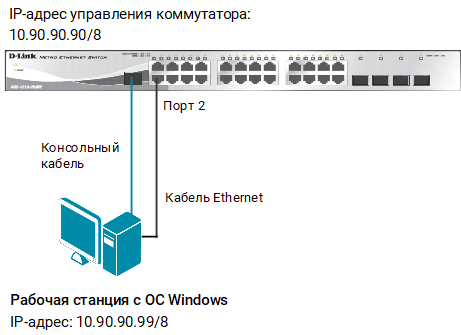
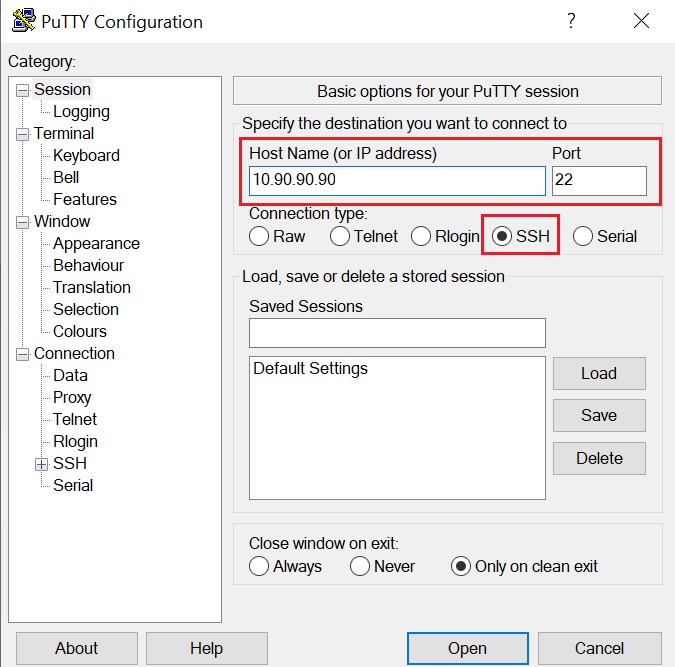
Ответ:
| Пример настройки удаленного доступа к коммутатору по SSH | Скачать (PDF) |
Протокол SSH обеспечивает безопасное соединение благодаря шифрованию передаваемых данных, включая пароли.
Как и в протоколе Telnet, в SSH-соединении участвуют две стороны: клиент и сервер. Чтобы подключиться к интерфейсу командной строки коммутатора по протоколу SSH, администратор запускает на рабочей станции SSH-клиент и вводит IP-адрес управления коммутатора. При этом рабочая станция должна находиться в той же подсети, что и коммутатор, если в сети не настроена маршрутизация.
В управляемых коммутаторах D-Link по умолчанию активирован протокол Telnet. Для управления коммутатором через SSH, администратор должен отключить Telnet и запустить SSH-сервер.
При подключении клиента SSH-сервер проверяет его подлинность с помощью одного из методов аутентификации:
- Аутентификация по паролю. Клиент отправляет сообщение, в котором содержится пароль в открытом виде. Это сообщение передаётся по зашифрованному каналу.
- Аутентификация узла. Выполняется аутентификация клиентского устройства, а не самого клиента. Этот метод работает, когда клиент отправляет подпись, созданную с помощью закрытого ключа узла. Таким образом, все пользователи, имеющие доступ к этому устройству, будут аутентифицированы.
- Аутентификация с открытым ключом. Клиент отправляет серверу сообщение, в котором содержится открытый ключ клиента. Сообщение подписывается закрытым ключом. Когда сервер его получает, он проверяет ключ и подпись клиента. Если ключ и подпись верны, аутентификация успешна.
Примечание к настройке
Рассматриваемый пример настройки подходит для коммутаторов с D-Link-like CLI.
Задача
Необходимо обеспечить безопасный удалённый доступ к интерфейсу командной строки (CLI) коммутатора. Для этой цели настроим доступ к CLI коммутатора по протоколу SSH с аутентификацией по паролю.
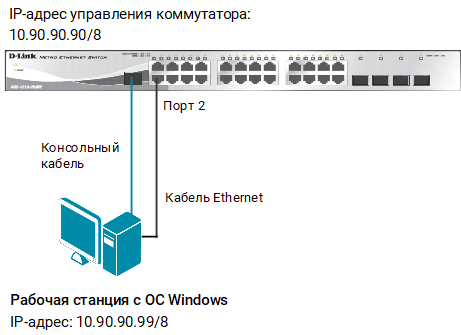
Рис. 1 Схема подключения
Настройка коммутатора
- Создайте учётную запись администратора:
|
create account admin DlinkUser
|
- Укажите пароль и подтверждение пароля администратора:
|
Enter a case-sensitive new password: DlinkPassword
Enter the new password again for confirmation: DlinkPassword
|
- Выключите протокол Telnet:
|
disable telnet
|
- Активируйте протокол SSH:
|
enable ssh
|
- Настройте аутентификацию по паролю и отключите аутентификацию с открытым ключом и аутентификацию узла:
|
config ssh authmode publickey disable
config ssh authmode password enable
config ssh authmode hostbased disable
|
- Проверьте выполненные настройки:
|
show ssh authmode
|
- Установите метод аутентификации по паролю для учётной записи пользователя DlinkUser:
|
config ssh user DlinkUser authmode password
|
- Проверьте выполненные настройки:
|
show ssh user authmode
|
- Настройте параметры SSH-сервера:
|
config ssh server maxsession 8 contimeout 120 authfail 2 rekey never
|
Описание опций:
- maxsession — определяет количество одновременных подключений к SSH-серверу;
- countimeout — указывает время в секундах, через которое SSH-подключение закроется при бездействии SSH-клиента;
- authfail — указывает максимальное число неудачных попыток подключения;
- rekey — указывает время в минутах, через которое повторно генерируются сессионные ключи.
- Проверьте настройки SSH-сервера:
|
show ssh server
|
Подключение к коммутатору по SSH
- Подключите рабочую станцию к коммутатору и настройте статический IP-адрес, как показано на рисунке 1.
- На рабочей станции запустите программу PuTTY.
- На экране появится панель входа приложения Putty. В строке Connection type выберите SSH, в строке Host Name (or IP address) введите 90.90.90, в поле Port —22. Нажмите кнопку Open.
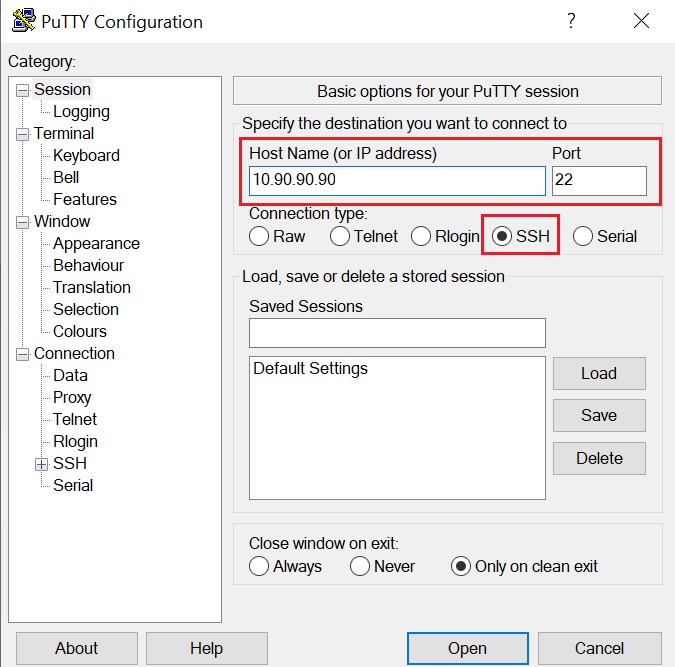
Рис. 2 Окно настройки и подключения Putty
- В приглашении login as введите DlinkUser.
- В открывшемся окне командной строки коммутатора после приглашения UserName введите DlinkUser, после приглашения PassWord — DlinkPassword.